wiki|vision
Guide – Vejledning til Dinero/itn|vision LeverandørService
Find guiden her også.
Download: Guide –Vejledning til Dinero/itn|vision LeverandørService
Vejledning til Dinero/itn|vision LeverandørService
1. Oprettelse af dinero licens
- Gå til https://www.dinero.dk/
- Opret en gratis licens.
- Når du er logget ind i din nye dinero licens, er der et punkt i venstre side hvor der kan
opgraderes til dinero pro.
2. Oprettelse af aftale hos MasterCard LeverandørService
- Gå ind på MasterCards LeverandørService hjemmeside på,
https://leverandoerservice.mastercard.com. - Klik på ”Opret aftale” knappen og følg vejledningen fra MasterCard.
VIGTIGT: Ekstern dataleverandør skal udfyldes med itn|visions CVR: 31939178 - Hvis der ønskes at itn|vision skal kunne postere betalinger modtaget via
LeverandørService, skal aftalen med MasterCard LeverandørService inkludere
”Specificerede betalingsoplysninger”. - Når oplysningerne er udfyldt og sendt ind, kan det tage nogle dage før MasterCard har
godkendt dem. - Du vil efter godkendelse af MasterCard, få tilsendt et 5 cifret kreditornummer fra
MasterCard, dette nummer skal bruges i opsætning af itn|vision leverandørservice.
3. Oprettelse af itn|vision licens
- Gå til https://itnvision.dk/ og vælg ”Løsninger” > ”Leverandørservice” i menuen.
- Læs mere omkring hvordan LeverandørService virker og scroll derefter ned til tabellen
med LeverandørService pakker. - Find den pakke som passer dig og din virksomhed bedst.
- Klik derefter på ”dinero” knappen neden for den valgte pakke.
- Udfyld oplysningerne på bestillingssiden.
- Læs betingelserne igennem og marker derefter at du accepterer dem.
- Klik på ”Køb modul”.
- Du vil modtage en ordrebekræftelse på mail samt login oplysninger til itn|vision.
Opsætning af itn|vision LeverandørService
- Brug linket til fra ordrebekræftelsesmailen til at logge ind, eller gå til
https://itnvision.dk/ og klik på ”Login itnapps” knappen i højre hjørne. - Log ind med de oplysninger fra ordrebekræftelsen.
- Vælg ”Indstillinger” i menuen der kommer frem når du har musen på tandhjulet i højre
side af menuen, og derefter vælg fanebladet ”LeverandørService”. - Der er to måder at kunder kan blive tilmeldt på, det kommer helt an på din aftale med
MasterCard LeverandørService.
Hvis din aftale hos MasterCard LeverandørService er oprettet efter sommeren 2020, så
skal du trykke på knappen ”Fravælg godkendelse af kunder!”, da alle
LeverandørService aftaler hos MasterCard som er oprettet efter sommeren 2020,
kræver at kunden bruger NemID til at godkende deres tilmelding.
Hvis din aftale hos MasterCard LeverandørService er fra før sommeren 2020, og du
ikke har valgt at skifte over til den nye tilmeldingsmetode med NemID i din aftale hos
MasterCard, så er det dit eget ansvar at sørge for at der er dokumentation på at din
kunde har godkendt at blive tilmeldt LeverandørService. - Udfyld ”Kreditornr” med det 5 cifret kreditornummer du har fået tilsendt fra
MasterCard efter de har godkendt din LeverandørService aftale. - Klik på linket ”Her genereres NETS tilmeldingslink”, neden under feltet for ”NETS
tilmeldingslink”. - Der åbnes en ny fane hvor der kan genereres et tilmeldingslink som der skal sende til
dine kunder, for at de kan blive tilmeldt LeverandørService. - Udfyld dit CVR-nummer, og siden vil selv hente dit Kreditornummer.
- Læs og accepter de ”generelle regler for kreditorer”.
- Tryk på knappen, ”Generer hyperlink ud fra de angivne data”.
- Kopier alt teksten i feltet der er markeret med ”iFrame Hyperlink”.
- Luk fanen og sæt teksten ind i feltet ”Nets tilmeldingslink”.
- I feltet ”Sidste fakturanr.” skal der skrives ”1”. – Tallet i dette felt behøver ikke være
korrekt for nye brugere af itn|vision, bare det har et tal. - Udfyld feltet ”E-mail” med den e-mailadresse der skal være afsender af
adviseringsmails til dine kunder.
OBS: Da adviseringsmails bliver sendt af itn|vision på vegne af den
indtastede e-mail, vil der være øget risiko for at adviseringsmailen bliver
markeret som SPAM.
Dette kan undgås ved opsætning af SPF og DKIM for jeres e-mail domæne.
Kontakt itn|vision support for at få tilsendt vejledning til opsætning af SPF og
DKIM. (Læs vores guides for dette). - Udfyld feltet ”Dinero aftalenr.” med dit dinero Firma ID
Du finder dit firma ID i bunden af menuen når du er logget ind i dinero.
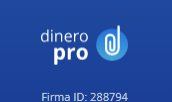
- Felterne ”App navn”, ”App token” og ”Dinero token” skal ikke udfyldes for nye brugere
af itn|vision. - Sæt flueben i kasserne for ”Auto bogføring”, ”Auto indlæsning”, ”Advisering”, ”Indtast
i kroner” og ”Hent ikke kreditnota” hvis nogle af de funktioner ønskes.Auto bogføring – Nye kunder der tilmeldes LeverandørService vil blive holdt øje med af
systemet, og vil derfor postere betalinger modtaget via LeverandørService i dinero.
Auto indlæsning – Nye kunder der tilmeldes LeverandørService vil blive holdt øje med
af systemet, for at finde fakturaer og sende dem ind til NETS for at kunne blive trukket
på forfaldsdatoen.
Advisering – Der vil blive sendt en e-mail til din kunde når der vil blive trukket penge
via LeverandørService. Afsender af adviseringen er den e-mail du har specificeret i
feltet ”E-mail” i indstillinger.
Indtast i kroner – Før i tiden krævede LeverandørService at alle beløb var indtastet i
øre. Dette er stadig standarden for mange brugere, men der kan vælges at indtastes i
kroner i stedet, ved at markere dette felt.
Hent ikke kreditnota – Hvis dette felt er markeret, vil kreditnotaer i dinero ikke blive
hentet af itn|vision og derved ikke blive sendt til MasterCard LeverandørService - Når alt det nødvendige er udfyldt, tryk på ”Gem alle defaults” knappen i toppen af
indstillinger.
Oprettelse af forbindelse mellem dinero og itn|vision
- Brug linket til fra ordrebekræftelsesmailen til at logge ind, eller gå til
https://itnvision.dk/ og klik på ”Login itnapps” knappen i højre hjørne. - Log ind med de oplysninger fra ordrebekræftelsen.
- Opret forbindelse mellem dinero og itn|vision.
Dette gøres ved at vælge ”Connect ERP” menuen der kommer frem når musen er over
tandhjulet i højre side af menuen. - Du vil blive sendt videre til dinero for at godkende forbindelsen.
- Hvis du ikke allerede er logget ind i dinero, så bliver du sendt videre til dineros
loginside. - Du vil blive bedt om at godkende at itn|vision få læse og skrive adgang til din dinero
via API. Dette er nødvendigt for at systemet kan læse faktura for at sende dem til
MasterCard LeverandørService samt at kunne postere betalinger. - Efter du har godkendt, vil du blive sendt tilbage til itn|vision og systemet vil nu være
klar til brug.
Når disse punkter er gennemgået, er du klar til at bruge LeverandørService i samarbejde med itn|vision.
Hvis der er spørgsmål, kan vi kontaktes på support@itnvision.dk eller +45 7025 7600

